سواءً كان لديك أصدقاء أو أفراد من العائلة يعيشون أو يعملون في أوقات زمنية مختلفة عنك ، أو تجد نفسك كثيرًا ما تنسى إرسال رسائل تهنئة بـ “عيد ميلاد” لأحد معارفك ، فإن القدرة على جدولة الرسائل النصية في وقت مبكر هي ميزةُ مفيدةُ بشكل لا يصدق.
لسوء الحظ ، تتيح لك بعض الهواتف الذكية التي تعمل بنظام Android فقط القيام بذلك بشكل مُدمج. ولكن هذا لا يعني أنه من المستحيل القيام بذلك. هناك طرق متعددة لجدولة الرسائل النصية على Android – شريطة أن يكون لديك التطبيق المناسب للوظيفة.
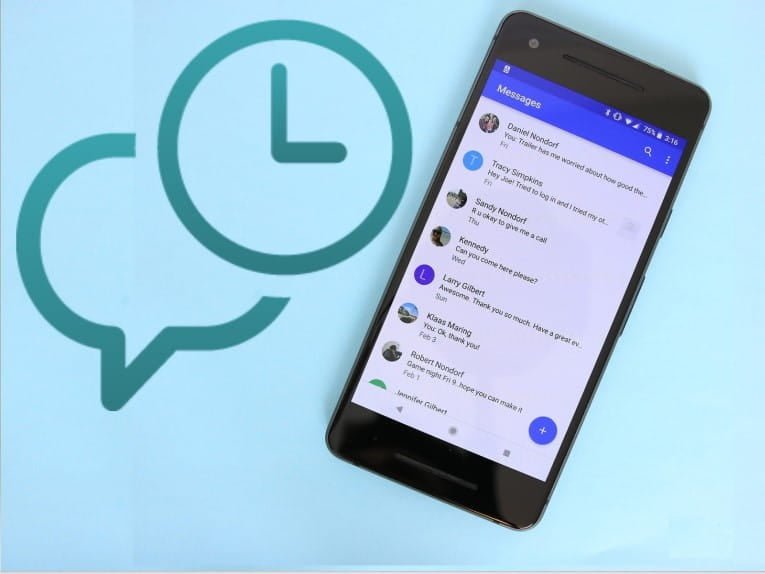
دعونا نلقي نظرة على أفضل الخيارات وكيفية جدولة SMS على Android.
1. Do It Later
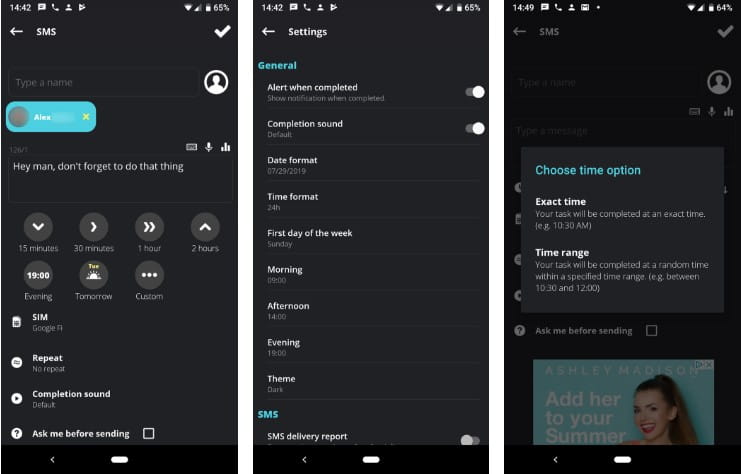
إذا كنت تبحث عن تطبيق مباشر لجدولة الرسائل القصيرة على Android ، فهذا هو التطبيق الذي يناسبك. يتيح لك Do It Later إمكانية جدولة الرسائل من خلال SMS ، وكذلك البريد الإلكتروني أو حتى Twitter.
بمجرد بدء إنشاء تذكير جديد ، لديك عدة خيارات لتكوينه. أدخل معلومات المُستلم (المستلمين) والرسالة الخاصة بك (باستخدام الإدخال الصوتي أو القوالب إذا أردت) ، ثم يمكنك اختيار وقت إرسال الرسالة.
لسهولة الاستخدام ، يمكنك تحديد فترة زمنية مثل 30 دقيقة أو غدا. اختر الخيار “تخصيص” لتحديد وقت محدد لإرسال الرسالة أو تحديد نطاق معين. باستخدام خيار النطاق ، يمكنك جعل التطبيق يرسل رسالتك في وقت عشوائي بين 1:00 و 2:00 مساءً ، على سبيل المثال.
إذا كنت ترغب في التعمق ، يمكنك إعداد تذكير مُتكرر أو طلب تأكيد يدوي قبل الإرسال. يمكن للمستخدمين الذين لديهم هواتف ثنائية الشريحة اختيار بطاقة SIM التي يجب أن تُرسل منها الرسالة.
اضغط على زر القائمة في الجزء العلوي الأيسر واختر إعدادات لتعديل كيفية عمل التطبيق. هنا يمكنك ضبط الأوقات التي يستخدمها التطبيق لفترات عامة مثل الصباح وبعد الظهر ، وتغيير خيارات التنبيه ، وطلب تقرير التسليم ، وأكثر من ذلك.
Do It Later مجاني ، على الرغم من أنه يعرض الإعلانات. يمكنك الترقية مقابل 2.99 دولار لإزالة الإعلانات وإلغاء قفل بعض الميزات الإضافية. لجدولة الرسائل على Android دون أي ضجة ، هذا هو الخيار الأفضل لمعظم الناس.
تنزيل: Do It Later (يتوفر إصدار مجاني ومتميز)
2. Pulse SMS
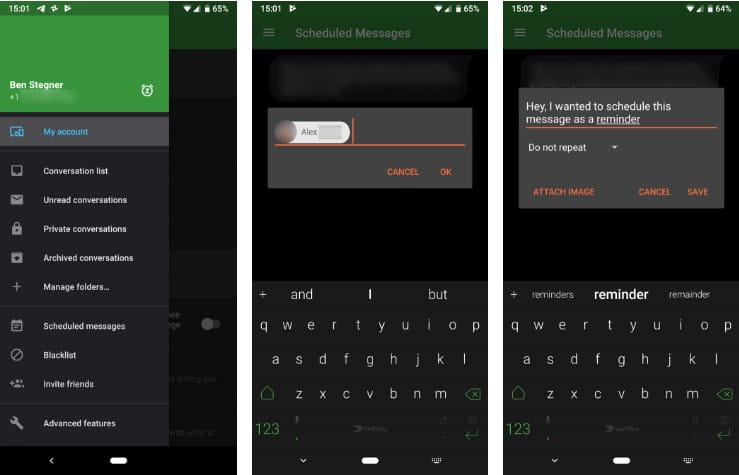
إذا كنت لا تمانع في تجربة تطبيق SMS جديد بالكامل من أجل الحصول على وظائف لجدولة الرسائل القصيرة على Android ، فإننا نوصي باستخدام Pulse. إنه أفضل تطبيق للرسائل القصيرة لنظام Android بفضل الثروة التي يوفرها من الميزات وسهولة الاستخدام والدعم المُتسق.
لجدولة رسالة في Pulse ، كل ما عليك القيام به هو تحريك القائمة اليمنى إلى الجانب ثم النقر فوق الرسائل المجدولة. من هناك ، انقر فوق فقاعة Plus العائمة في أسفل الشاشة. أدخل جهة اتصال واحدة أو أكثر لتلقي الرسالة ، ثم حدد التاريخ والوقت لجدولة الرسالة خلالهما.
أخيرًا ، أدخل رسالتك كالمعتاد. إذا كنت ترغب في ضبط الرسالة لتكرارها ، يمكنك القيام بذلك على اللوحة النهائية. يمنحك هذا أيضًا فرصة لإضافة بعض الصور إذا لزم الأمر. اضغط على Save (حفظ) ، وأنت على استعداد. يعرض Pulse جميع الرسائل المجدولة المُعلقة في صفحة الرسائل المجدولة ، بحيث يمكنك التأكد من إعدادها بشكل صحيح.
هذا الحل ليس قوياً مثل تطبيق Do It Later. ومع ذلك ، يوفر Pulse واجهة نظيفة ، والقدرة على قفل المحادثات الخاصة ، والتخصيص لكل محادثة ، وأكثر من ذلك بكثير. إذا قمت بالاشتراك ، يمكنك حتى إرسال الرسائل النصية من جهاز الكمبيوتر الخاص بك والأجهزة الأخرى.
كل هذا يعني أنك قد لا ترغب في التبديل إلى Pulse فقط للحصول على ميزة الرسائل المجدولة. ولكن إذا كنت تبحث عن تطبيق جديد للرسائل القصيرة ، فإن Pulse يقدم حزمة رائعة.
تنزيل: Pulse SMS (مجاني ، الاشتراك متاح)
3. IFTTT
يتيح لك IFTTT توصيل أي خدمتين وإنشاء تطبيقات مُصغرة استنادًا إلى الإجراءات. لغرض جدولة رسالة ما ، لأن هذا الخيار يعمل بشكل جيد ، حيث يمكنك الاستفادة من IFTTT applet لجدولة الرسائل النصية.
ابدأ بتثبيت تطبيق IFTTT Android على هاتفك ، إذا لم يكن قد تم تثبيته. يمكنك بعد ذلك استخدام هذا IFTTT applet من أجل جدولة رسائل SMS باستخدام IFTTT. هذا يعتمد على الأحداث في تقويم Google ؛ فعند وصول حدث تقويم جديد بمعلمات محددة ، يرسل رسالة نصية إلى الرقم الذي تختاره.
أولاً ، اختر التقويم الذي تريد مراقبته. في مربع الكلمات الرئيسية أو العبارة ، اختر شيئًا لتشغيل إجراء Applet. من الناحية المثالية ، يجب أن يكون هذا شيئًا لا تُدخله عادة في حدث التقويم ، لذا فإن الكلمة التي تحمل علامة (#) تعمل جيدًا. شيء مثل #SMS سيكون على ما يرام.
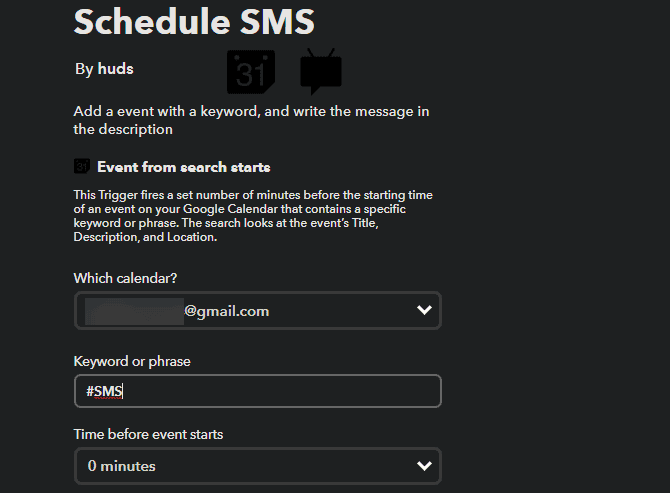
بعد ذلك ، اختر المدة قبل الحدث التي يجب أن يتم خلالها إرسال الرسالة. في الجزء السفلي ، ستحتاج إلى إدخال رقم هاتف الوجهة والرسالة المراد إرسالها. لتجنب إدخال الرقم في Applet يدويًا في كل مرة ، انقر فوق النص “إضافة عنصر” ويمكنك إضافة متغيرات من إدخال تقويم Google.
إنشاء إدخال تقويم Google
يستخدم Applet عنوان الحدث وموقعه ووصفه. وبالتالي ، إحدى الطرق الجيدة لإعداد هذه الخيارات هي ما يلي:
- أدخل رقم هاتف المستلم في حقل الموقع في تقويم Google. أضف العنصر Where في حقل رقم الهاتف في IFTTT.
- في وصف عنصر التقويم ، اكتب الرسالة التي تريد إرسالها. عليك إضافة عنصر Description في حقل الرسالة في IFTTT.
- أخيرًا ، استخدم حقل العنوان في تقويم Google لإضافة الكلمة الأساسية #SMS (أو أي شيء آخر قمت باختياره) لتشغيل الإجراء المرتبط بالحدث. إذا أردت ، يمكنك إضافة كلمات إضافية إلى العنوان للمساعدة في تحديده ؛ سيقوم IFTTT بتجاهل هذه الكلمات.
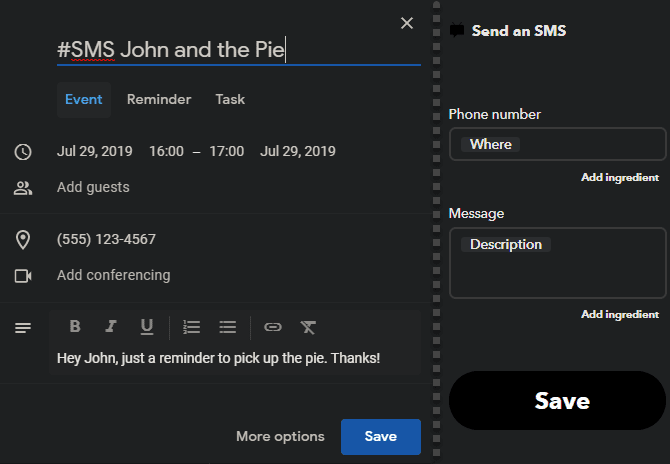
هذا ليس هو الحل الأكثر أناقة ، لذلك من الأفضل أن تذهب مع Do It Later أو Pulse. ومع ذلك ، يعد هذا حلًا مثيرًا للاهتمام إذا لم يكن أيًا مما سبق يتناسب مع سير العمل الخاص بك.
لقد قمنا بتغطية IFTTT عدة مرات من قبل ، لذلك راجع قائمتنا للتطبيقات الرائعة البديلة لـ IFTTT على Android لمعرفة المزيد حول استخداماته.
يمكن أن تؤثر ميزة تحسين بطارية Android على الرسائل المجدولة
عند استخدام تطبيق Android لجدولة الرسائل ، يجب أن تكون على دراية بميزة تحسين البطارية في نظام التشغيل.
الإصدارات الأحدث من Android تضع التطبيقات تلقائيًا في وضع “السكون” إذا لم تستخدمها لفترة من الوقت. هذا يمكن أن يمنعها من العمل في الخلفية بشكل صحيح. كما تتخيل ، يمثل هذا مشكلة لهذ النوع من التطبيقات ، حيث قد تفشل في إرسال الرسائل في الوقت المحدد.
لهذا السبب ، نوصيك باستبعاد تطبيقات جدولة الرسائل من تحسين بطارية Android. قد يؤدي ذلك إلى تدهور عمر البطارية بشكل طفيف ، لكن لا فائدة من استخدام هذه التطبيقات إذا لم تعمل بشكل صحيح.
لتعديل هذا الخيار لأي تطبيق ، قم بزيارة الإعدادات -> التطبيقات والإشعارات -> عرض جميع تطبيقات X واضغط على التطبيق الذي تريد ضبطه. قم بتوسيع القسم Advanced في صفحة إعدادات التطبيق ، ثم انقر فوق حقل البطارية.

بعد ذلك ، انقر فوق تحسين البطارية وسترى قائمة جديدة. أخيرًا ، انقر فوق النص غير المحسن أعلى الشاشة وقم بتغييره إلى جميع التطبيقات.
ابحث عن التطبيق الذي تريد تغييره مرة أخرى واضغط عليه. اختر عدم التحسين في النافذة الناتجة ، ثم انقر فوق تم لحفظ التغييرات.
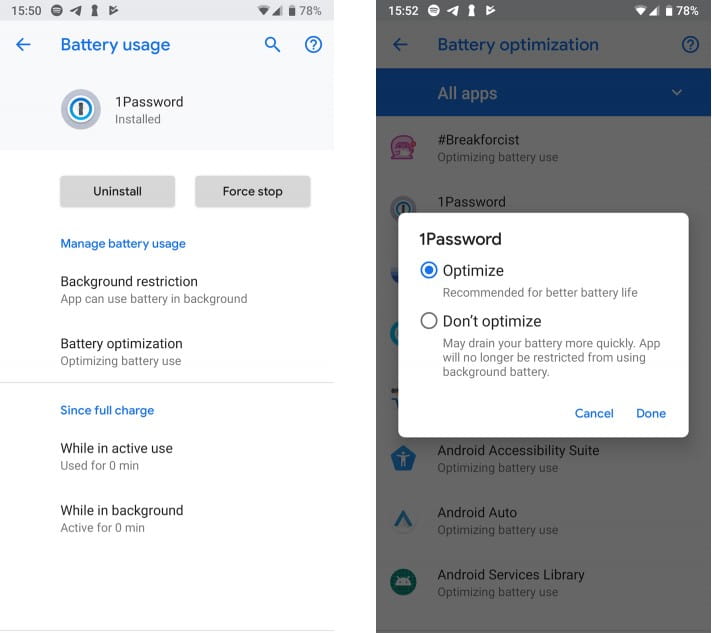
تطبيقات جدولة الرسائل القصيرة الأخرى على Android
لسوء الحظ ، لا توجد مجموعة كبيرة من التطبيقات المناسبة الأخرى التي تتعامل مع الرسائل المجدولة على Android. اختفت بعض التطبيقات القوية في السابق من Play Store، والبعض الآخر لم يعد متاحًا. لقد اختبرنا واحدًا يسمى Schedule SMS والذي يطالبك على الفور بتنزيل APK عشوائي من Google Drive ، وهو أمر مُظلل للغاية.
وبالتالي ، نوصيك بالالتزام بأحد الحلول المذكورة أعلاه عندما تريد جدولة رسالة نصية على Android. والذي يجب أن يخدمك جيدًا.
جدولة الرسائل في أي وقت
لقد بحثنا في كيفية جدولة الرسائل على Android باستخدام عدة طرق مختلفة. يعد تطبيق Do It Later خيارًا رائعًا لأي شخص يحتاج إلى هذه الوظيفة ، ونحن بالتأكيد نوصي باستخدام Pulse إذا لم تكن راضيًا عن تطبيق الرسائل النصية الحالي. بغض النظر عن الطريقة التي تستخدمه بها ، فلن تضطر الآن إلى الشعور بالحرج بسبب زلة العقل والنسيان مرة أخرى.
لمعرفة المزيد حول الرسائل النصية التي تعمل بنظام Android ، ألق نظرة على بعض الخدمات التي تستخدم الرسائل النصية القصيرة بشكل كبير.







